Aici vreau să arăt pe scurt cum se poate crea un contur dublu la textele care trebuie să rămână editabile. Este în principiu foarte simplu.
În captură se vede exemplul și exact așa vreau să fac și eu acum.
Pasul 1
Creez un nou câmp de text, scriu "PSD-Tutorials.de", pot selecta totul cu Ctrl+A și îi dau textului o fontă frumoasă inițial în bold. Mărim fonta și săriv apăsând tastele Shift- în salturi de zece puncte.
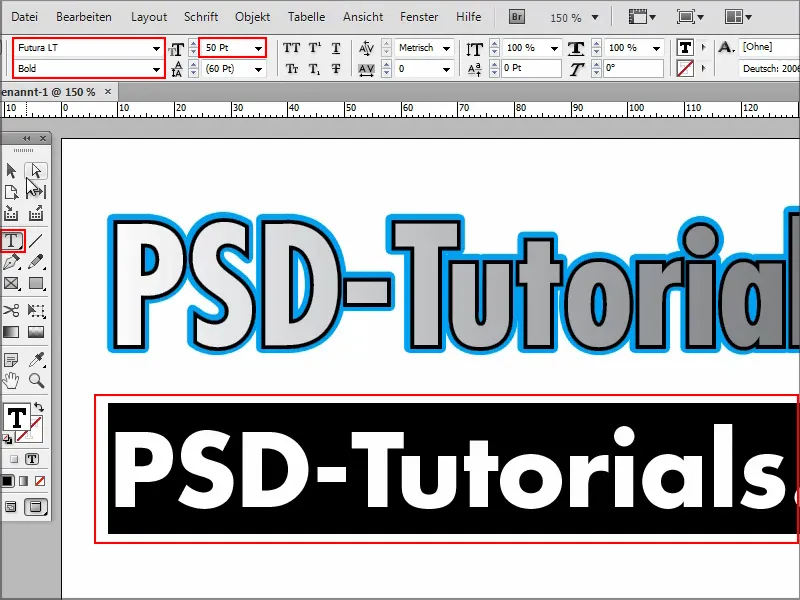
Pasul 2
Apoi începe distracția: pentru a crea un contur dublu, mai întâi trebuie să creez un contur normal.
Selectez textul și îi aloc o culoare, să spunem, roz.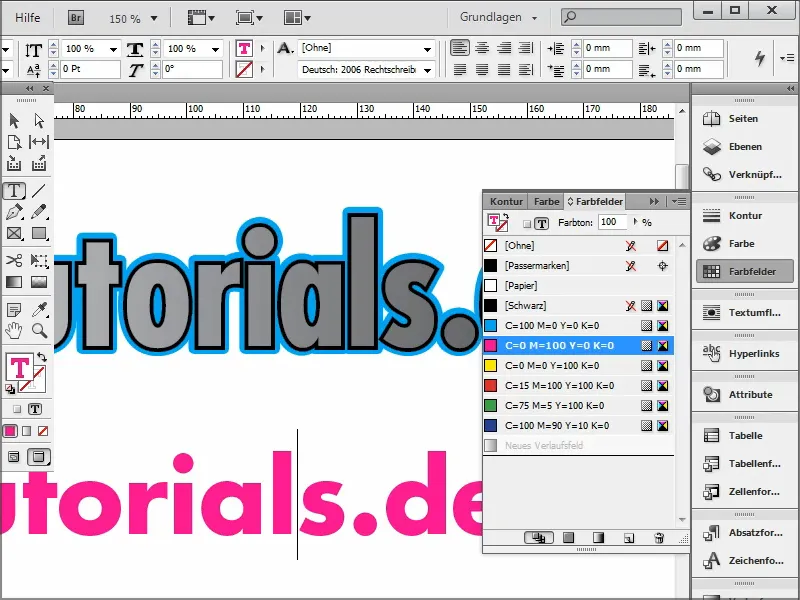
Pasul 3
Dacă vreau un contur, din nou trebuie să selectez totul și apoi să aleg contur din partea de sus.
Aleg de exemplu negru și deja am un contur.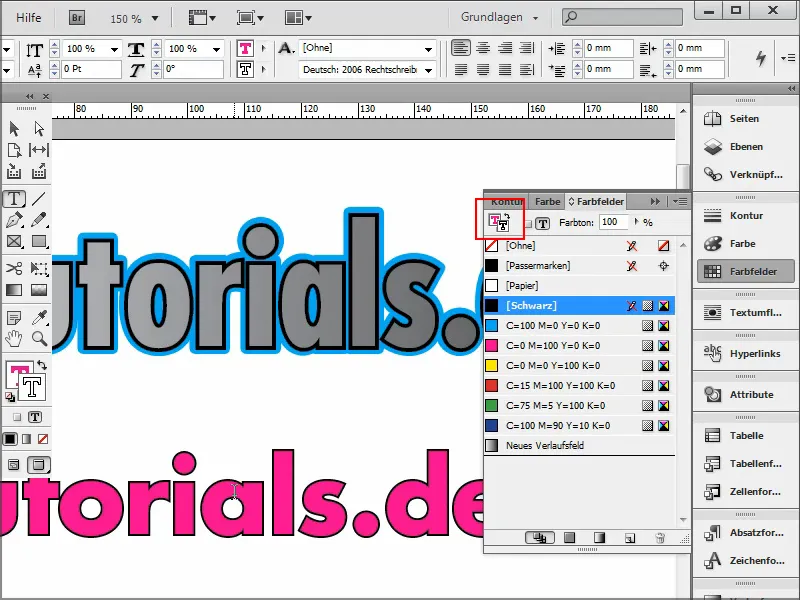
Pasul 4
În panoul Contur- pot seta câți pixeli de contur doresc.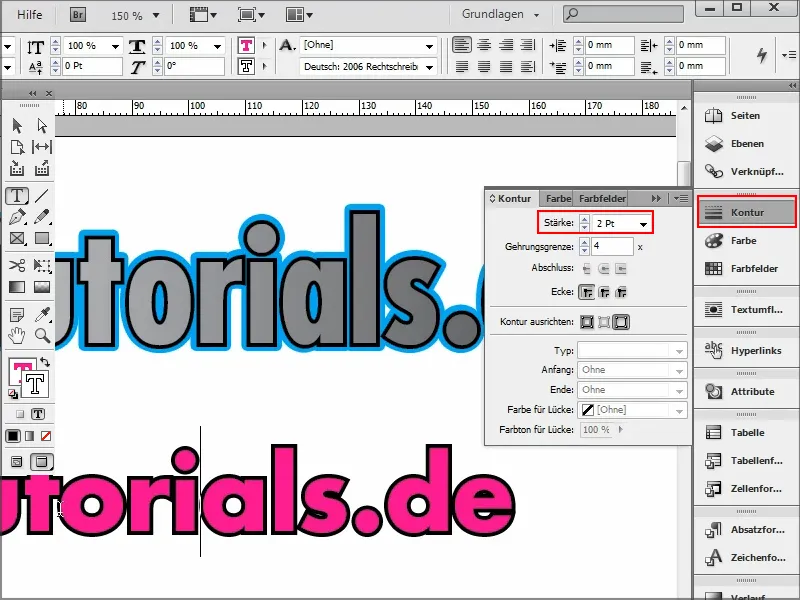
Pasul 5
Cum ar fi dacă, ca în exemplu de mai sus, mai am nevoie de un alt contur?
Pentru asta, pur și simplu intru în meniul de efecte, făcând clic sus pe fx. Aleg umbră exterioară ….webp?tutkfid=90090)
Pasul 6
… și se deschide fereastra de setări. Aici este important să aleg la Setarea pentru: Obiect și la Modul pe Normal.
Pot alege direct culoarea și să confirm cu OK.
Setez Opacitatea la 100%.
Acum totul este foarte moale ca o umbră sau o strălucire moale normală. De aceea schimb Tehnica de la moale la precis și setez la Difuzare valoarea pe 100%.
Și deja am conturul meu. Este încă un pic prea mare pentru mine, așa că setez Mărimea cum am nevoie. De exemplu, 1 cm sau, dacă vreau să fie mai mic, pot introduce manual 0,5 mm.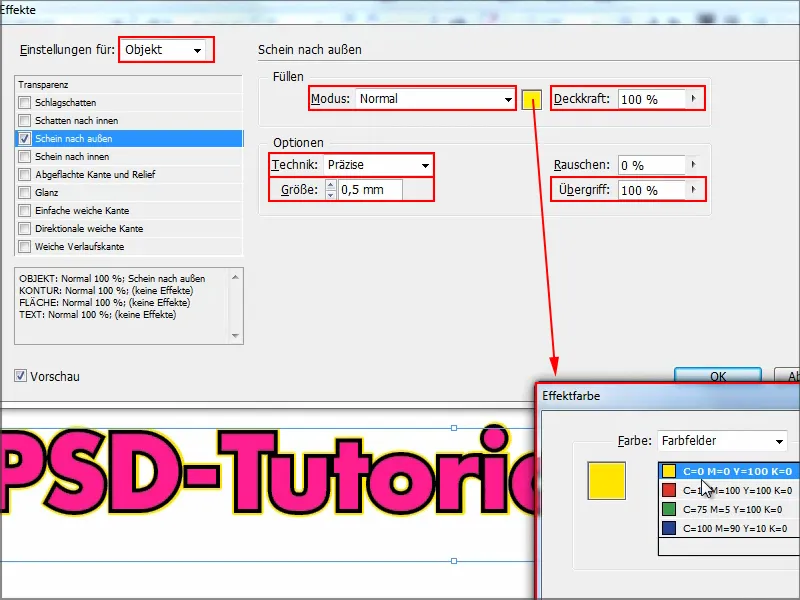
Pasul 7
Astfel am conturul dublu și totul este editabil în orice moment. Pot schimba totul în text, de exemplu să elimin ".de", fără probleme.
Sau aș putea, ca în exemplul de mai sus, să adaug un gradient. Pentru asta selectez textul (aici: "PSD"), merg la Câmpuri de culoare și fac clic pe Câmp gradient nou. Așa am un mic gradient înăuntru.
Dacă gradientul apare în contur, trebuie să revinți și să schimbi mai întâi în fereastra de setări de sus Suprafață și Contur.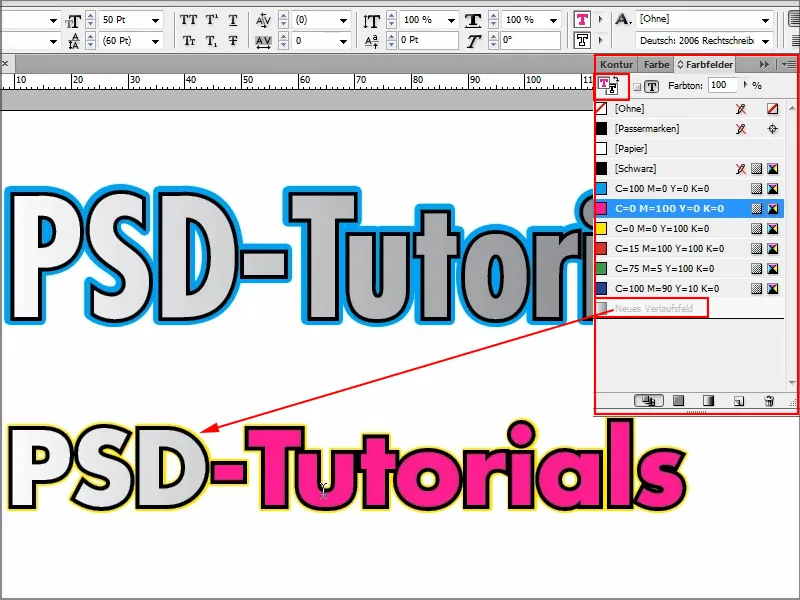
Se pot combina toate acestea și, desigur, este distractiv.
Pot aduce oricând modificări. Pentru asta doar trec peste efecte și fac un dublu clic pe obiect în panou. Vreau acum să aleg în loc de galben mai degrabă albastru și să fie puțin mai gros. Confirm cu OK și gata. Totul este făcut rapid.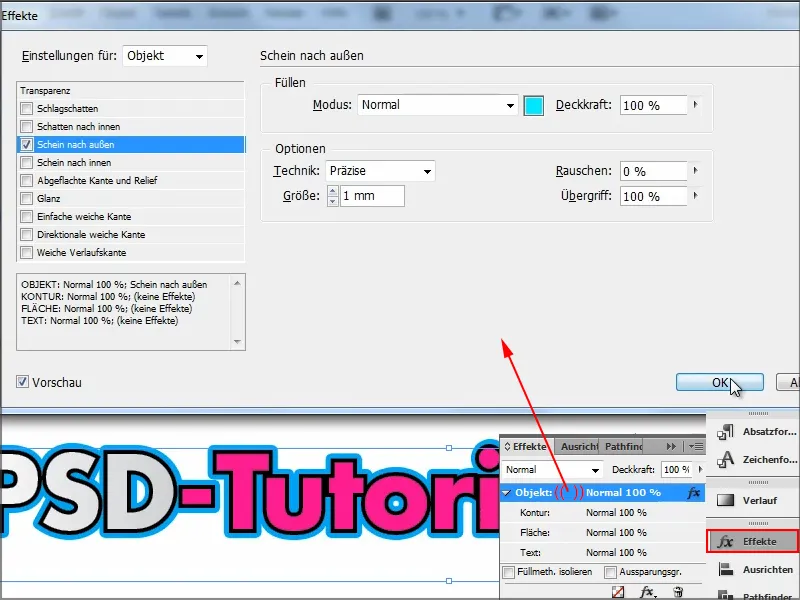
Asta a fost micul sfat despre cum se poate crea un contur dublu. Cine are nevoie de asta știe acum cum se face.


